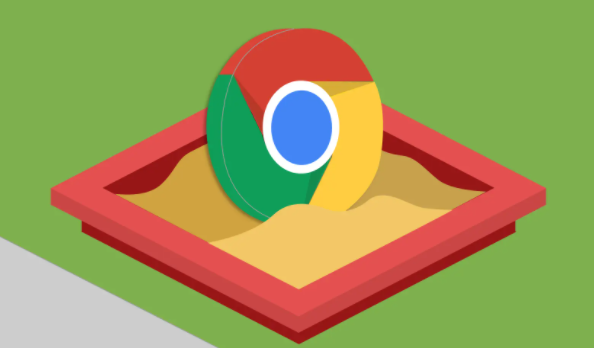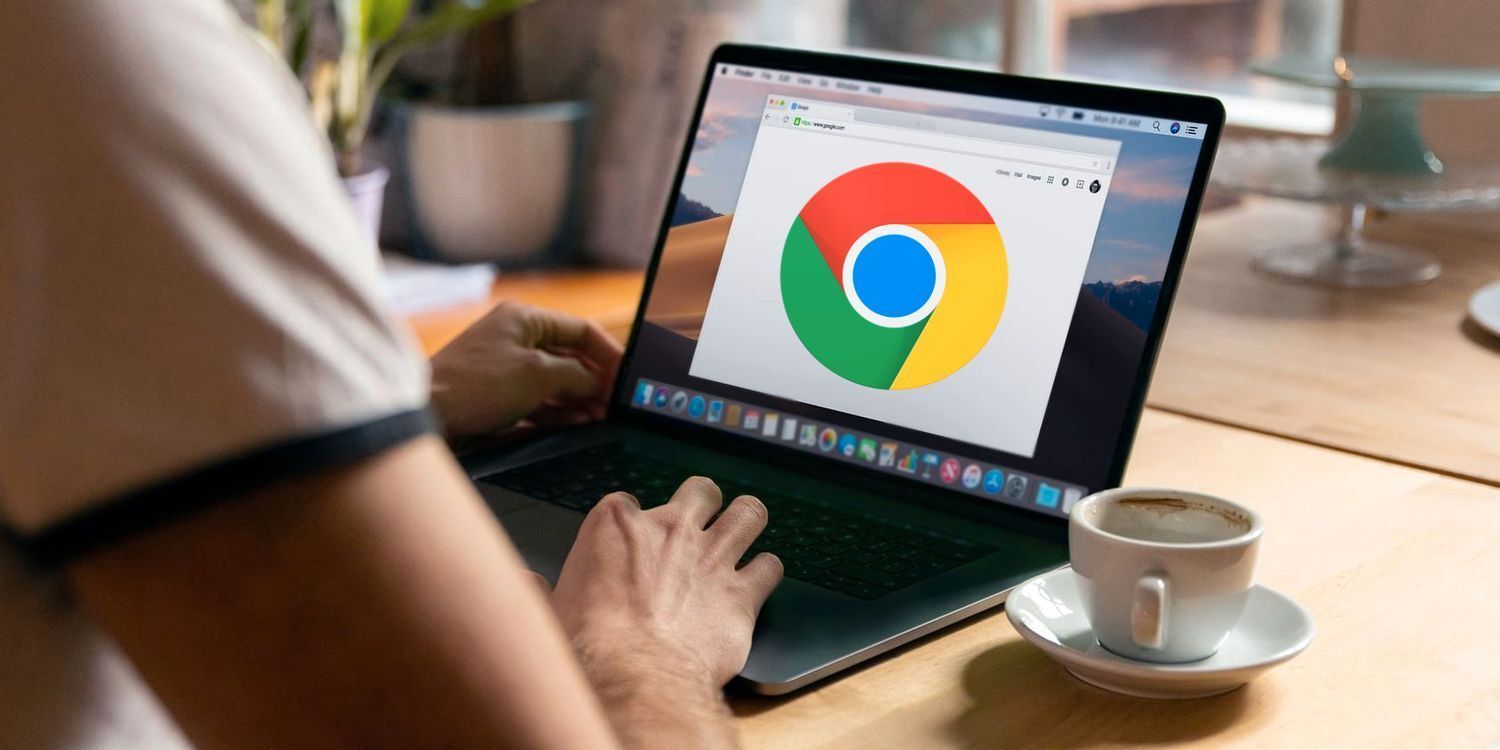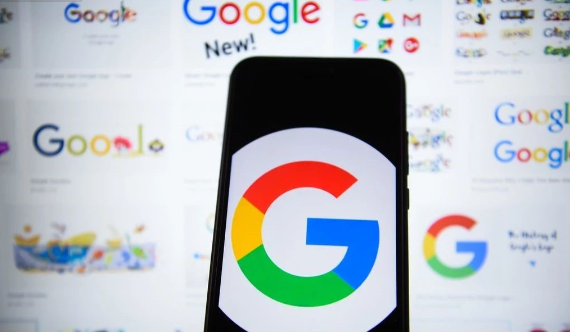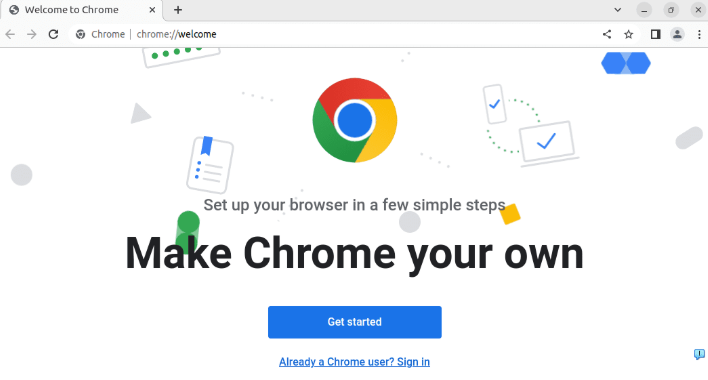详情介绍
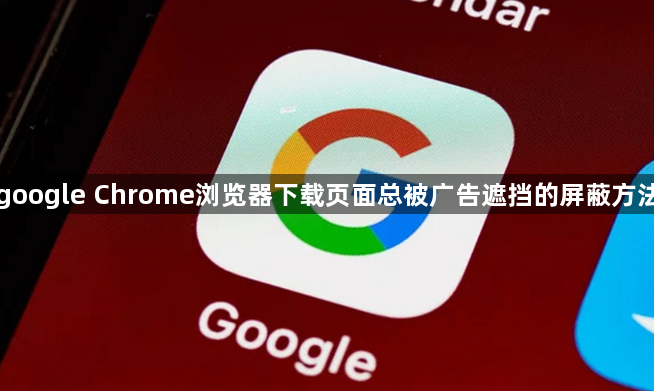
1. 启用Chrome内置广告屏蔽功能:打开Chrome浏览器,点击右上角的三个点按钮,选择“设置”。在设置页面中,向下滚动并点击“隐私和安全”,然后选择“网站设置”。在搜索框中输入“弹出式窗口和重定向”,点击进入,开启或关闭“阻止弹出式窗口”,并根据需要添加例外情况。同时,向下滚动至“更多内容设置”,然后点击“广告”,在这里可以选择启用或禁用“广告屏蔽程序”。如果之前未启用,现在可以将其打开。
2. 安装第三方广告拦截插件:访问Chrome网上应用店,搜索如“Adblock Plus”、“AdBlock”或“uBlock Origin”等插件。点击“添加到Chrome”进行下载。安装完成后,点击浏览器右上角的插件图标,进入设置页面,根据需要进行进一步的设置,如添加需要屏蔽的广告类型、允许某些网站的广告显示等。
3. 调整下载页面布局:右键点击浏览器空白处,选择“检查”或直接按`Ctrl+Shift+I`打开开发者工具。在开发者工具中,找到与广告相关的元素,通常可以通过查看元素的类名、ID或标签来识别。选中广告元素后,右键点击并选择“删除”或“隐藏”选项,使广告从页面上消失。若广告以弹窗形式出现,可直接在开发者工具中选中整个弹窗元素并删除,以恢复下载页面的正常显示。
4. 清理浏览器缓存和Cookies:有时候插件无法被彻底卸载是因为缓存问题导致的。可打开谷歌浏览器,点击右上角的“三个点”图标,选择“更多工具”,再点击“清除浏览数据”。在打开的页面中,选择要清除的时间范围,并勾选“缓存图像和文件”和“Cookies和其他站点数据”,然后点击“清除数据”按钮。清除完成后,再尝试卸载插件。
5. 修改计算机的DNS服务器设置:通过修改计算机的DNS服务器设置,可以屏蔽对常见广告服务器的访问。但请注意,这种方法可能会影响到某些网站的正常加载速度和功能。
6. 使用Hosts文件屏蔽广告:Hosts文件是一个用于解析域名和IP地址的文本文件。通过编辑Hosts文件,可以将广告服务器的域名映射到本地IP地址,从而实现广告屏蔽。但请注意,修改Hosts文件需要管理员权限,并且操作需谨慎以免导致网络问题。
7. 启用浏览器隐私模式:Chrome的隐私模式可以阻止网站追踪您的浏览行为,从而减少广告的推送。但请注意,隐私模式并不会完全屏蔽广告,只是减少了基于浏览历史的个性化广告推送。
8. 手动屏蔽广告元素:对于一些特定的广告元素(如弹窗、浮动广告等),您可以使用Chrome的开发者工具进行手动屏蔽。按下F12键打开开发者工具,在Elements标签页中找到广告元素并右键选择“Hide element”即可将其隐藏。